Webex 应用 | 在会议中使用手语翻译
 反馈?
反馈?作为主办方,可以通过提供手语翻译,使会议更具包容性和无障碍性。作为口译员,选择您语言频道的与会者会出现在您的舞台视图中,这样您就能确切地知道您正在为谁进行手语翻译。如果您是聋人或听力障碍人士,当您选择手语频道时,翻译员将出现在您的舞台视图中。
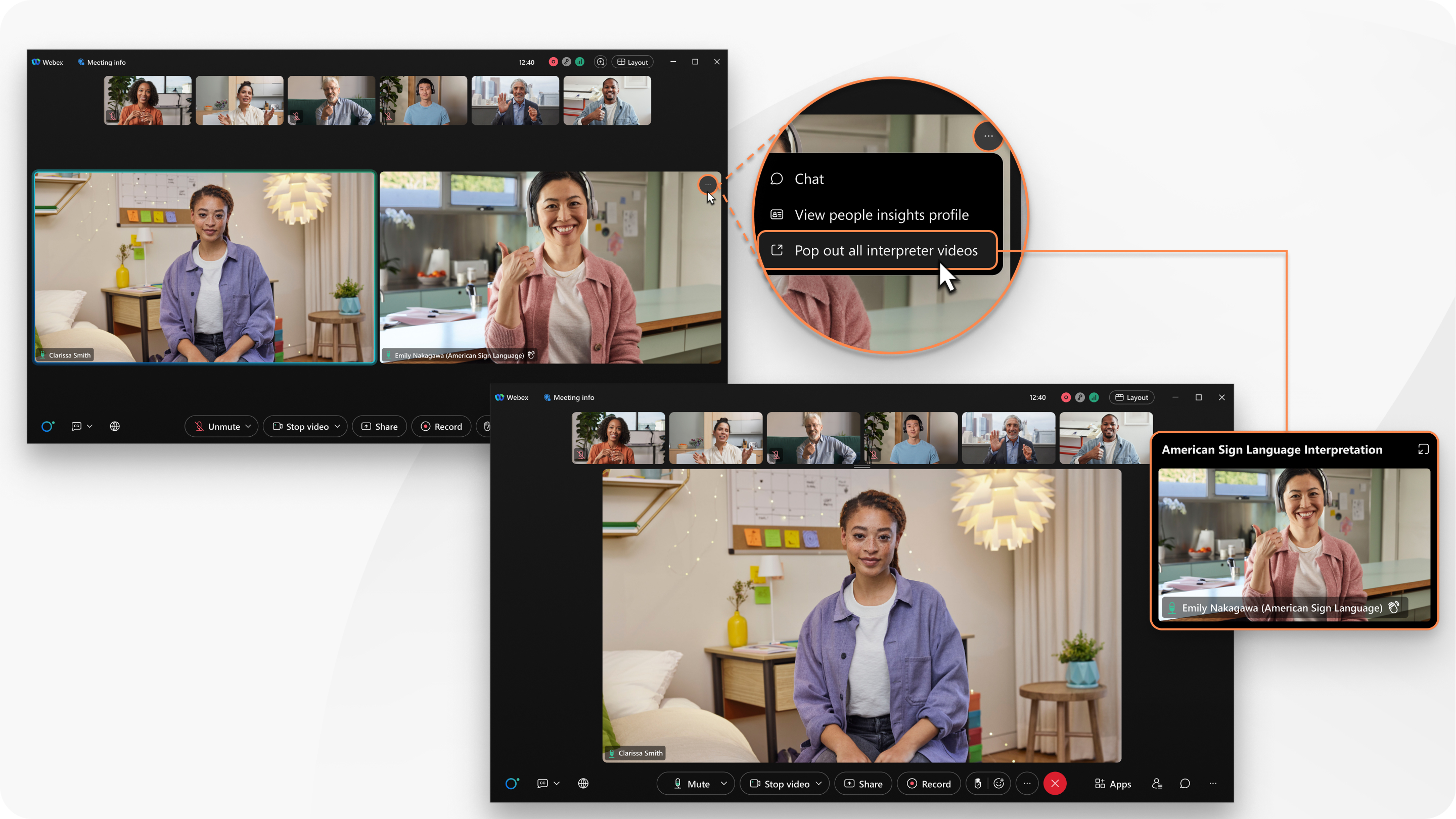
担任手语翻译角色的参与者,其缩略视频中姓名旁边会有一个指示符(),以便与其他参与者区分开来。在参与者列表中,他们的名字出现在标题 “译员”下。
在 Webex 预定会议、个人会议室会议和与空间相关的会议中,均可提供手语翻译服务。
此功能在我们的 Webex 套件会议平台上提供。了解您的会议是否使用 Webex Suite 会议平台。
主持人
作为会议主持人,选择手语频道并指派手语翻译员。如果您在安排会议时预先指定了口译员,则该应用程序会在您开始会议时自动启用手语翻译。否则,您可以在会议开始后启用手语翻译并指派翻译人员。
会议期间,您可以根据需要添加手语频道并分配更多口译员。
以下是主持人可以执行的任务:
手语翻译
作为一名口译员,你对于确保聋人或听力障碍的与会者能够理解会议内容至关重要。您可以听到会议的原始音频,并看到发言者,以便用指定的手语进行翻译。
了解 如何在会议中管理您的手语翻译角色。
与会者
作为参会者,当会议提供手语翻译时,请选择手语频道观看。口译员会出现在当前发言者或共享内容右侧的专用视频频道中。
了解如何在会议中查看 手语翻译。
已知问题
如果会议启用了手语翻译,即使设备上尚不支持手语翻译,通过设备加入会议的参与者也会看到 翻译  图标。我们会尽快解决这个问题。
图标。我们会尽快解决这个问题。
限制
- 选择手语频道的翻译人员和参与者看不到同步的舞台内容。
- 选择手语频道的翻译员和参与者最多可以在舞台上或弹出的窗口中看到 8 位参与者。
- 主持人不能同时开始分组讨论和手语翻译。分别启动它们。
- 如果您使用同一个主持人帐户在多个设备上加入会议,则只有第一个加入的设备可以管理手语翻译。
- 会议期间,主持人无法在添加手语频道后将其删除。
如果一个语言频道只分配了一个翻译员,主持人不能移除该翻译员,但可以 将其替换为另一个翻译员。如果一个频道分配了多个译员,主持人可以移除译员。
变通方法: 主持人可以移除所有语言频道,然后在同一次会议中添加新频道。为此, 结束手语翻译 ,然后 分配新的手语翻译员。
这篇文章对您有帮助吗?


